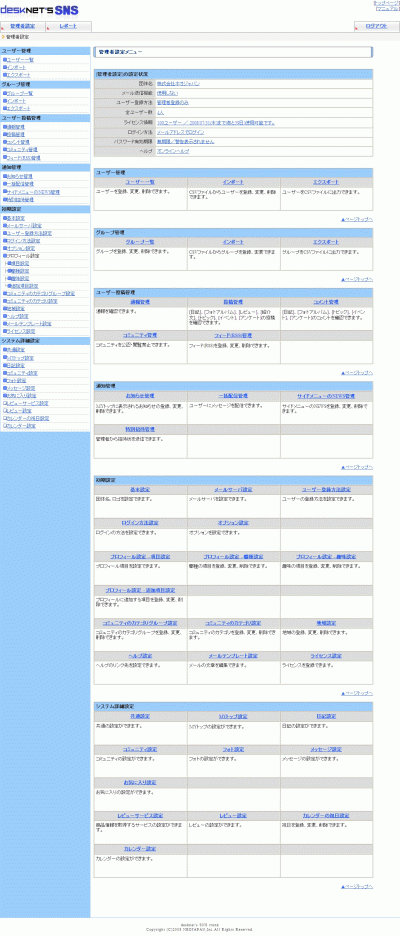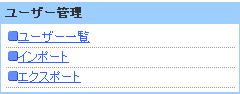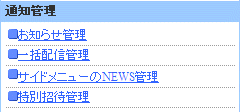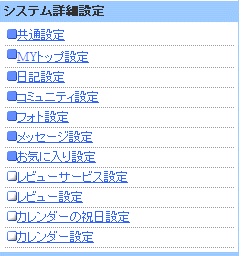ホーム
ヘッダー

1.ロゴをクリックすると、MYトップが表示されます。
2.マニュアルをクリックすると、マニュアルに設定されているURLに接続します。
・接続先の説明はこちら
3.トップページをクリックすると、MYトップが表示されます。
4.[管理者設定]リンクをクリックすると、管理者設定メニューが表示されます。
5.[レポート]リンクをクリックすると、レポートメニューが表示されます。
・レポートの説明はこちら
6.[ログアウト]リンクをクリックすると、ログアウトを行い、ログイン画面が表示されます。
2.[ユーザー管理]-[インポート]リンクをクリックすると、ユーザーインポート画面が表示されます。
・インポートの説明はこちら
3.[ユーザー管理]-[エクスポート]リンクをクリックすると、ユーザーエクスポート画面が表示されます。
・エクスポートの説明はこちら
2.[グループ管理]-[インポート]リンクをクリックすると、グループインポート画面が表示されます。
・インポートの説明はこちら
3.[グループ管理]-[エクスポート]リンクをクリックすると、グループエクスポート画面が表示されます。
・エクスポートの説明はこちら
2.[ユーザー投稿管理]-[投稿管理]リンクをクリックすると、投稿管理画面が表示されます。
・投稿管理の説明はこちら
3.[ユーザー投稿管理]-[コメント管理]リンクをクリックすると、コメント管理画面が表示されます。
・コメント管理の説明はこちら
4.[ユーザー投稿管理]-[コミュニティ管理]リンクをクリックすると、コミュニティ管理画面が表示されます。
・コミュニティ管理の説明はこちら
5.[ユーザー投稿管理]-[フィード(RSS)管理]リンクをクリックすると、フィード(RSS)管理画面が表示されます。
・フィード(RSS)管理の説明はこちら
2.[通知管理]-[一括配信管理]リンクをクリックすると、一括配信管理画面が表示されます。
・一括配信管理の説明はこちら
3.[通知管理]-[サイドメニューのNEWS管理]リンクをクリックすると、サイドメニューのNEWS管理画面が表示されます。
・サイドメニューのNEWS管理の説明はこちら
4.[通知管理]-[特別招待管理]リンクをクリックすると、特別招待画面が表示されます。
・特別招待管理の説明はこちら
2.[初期設定]-[メールサーバ設定]リンクをクリックすると、メールサーバ設定画面が表示されます。
・メールサーバ設定の説明はこちら
3.[初期設定]-[ユーザー登録方法設定]リンクをクリックすると、ユーザー登録方法設定画面が表示されます。
・ユーザー登録方法設定の説明はこちら
4.[初期設定]-[ログイン方法設定]リンクをクリックすると、ログイン方法設定画面が表示されます。
・ログイン方法設定の説明はこちら
5.[初期設定]-[オプション設定]リンクをクリックすると、オプション設定画面が表示されます。
・オプション設定の説明はこちら
6.[初期設定]-[項目設定]リンクをクリックすると、項目設定画面が表示されます。
・項目設定の説明はこちら
7.[初期設定]-[職種設定]リンクをクリックすると、職種設定画面が表示されます。
・職種設定の説明はこちら
8.[初期設定]-[趣味設定]リンクをクリックすると、趣味設定画面が表示されます。
・趣味設定の説明はこちら
9.[初期設定]-[追加項目設定]リンクをクリックすると、追加項目設定画面が表示されます。
・追加項目設定の説明はこちら
10.[初期設定]-[コミュニティのカテゴリグループ設定]リンクをクリックすると、コミュニティのカテゴリグループ設定画面が表示されます。
・コミュニティのカテゴリグループ設定の説明はこちら
11.[初期設定]-[コミュニティのカテゴリ設定]リンクをクリックすると、コミュニティのカテゴリ設定画面が表示されます。
・コミュニティのカテゴリ設定の説明はこちら
12.[初期設定]-[地域設定]リンクをクリックすると、地域設定画面が表示されます。
・[地域設定の説明はこちら
13.[初期設定]-[ヘルプ設定]リンクをクリックすると、ヘルプ設定画面が表示されます。
・ヘルプ設定の説明はこちら
14.[初期設定]-[メールテンプレート設定]リンクをクリックすると、メールテンプレート設定画面が表示されます。
・メールテンプレート設定の説明はこちら
15.[初期設定]-[ライセンス設定]リンクをクリックすると、ライセンス設定画面が表示されます。
・ライセンス設定の説明はこちら
2.[システム詳細設定]-[MYトップ設定]リンクをクリックすると、MYトップ設定画面が表示されます。
・MYトップ設定の説明はこちら
3.[システム詳細設定]-[日記設定]リンクをクリックすると、日記設定画面が表示されます。
・日記設定の説明はこちら
4.[システム詳細設定]-[コミュニティ設定]リンクをクリックすると、コミュニティ設定画面が表示されます。
・コミュニティ設定の説明はこちら
5.[システム詳細設定]-[フォト設定]リンクをクリックすると、フォト設定画面が表示されます。
・フォト設定の説明はこちら
6.[システム詳細設定]-[メッセージ設定]リンクをクリックすると、メッセージ設定画面が表示されます。
・メッセージ設定の説明はこちら
7.[システム詳細設定]-[お気に入り設定]リンクをクリックすると、お気に入り設定画面が表示されます。
・お気に入り設定の説明はこちら
8.[システム詳細設定]-[レビューサービス設定]リンクをクリックすると、レビューサービス設定画面が表示されます。
・レビューサービス設定の説明はこちら
9.[システム詳細設定]-[レビュー設定]リンクをクリックすると、レビュー設定画面が表示されます。
・レビュー設定の説明はこちら
10.[システム詳細設定]-[カレンダーの祝日設定]リンクをクリックすると、カレンダーの祝日設定画面が表示されます。
・カレンダーの祝日設定の説明はこちら
10.[システム詳細設定]-[カレンダー設定]リンクをクリックすると、カレンダーの祝日設定画面が表示されます。
・カレンダー設定の説明はこちら